WinCC组态
WinCC项目的一般组态
1、新建项目,打开WinCC项目管理器,文件 → 新建
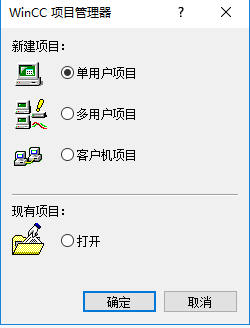
在这里,新建项目有3种类型,分别是单用户项目,多用户项目,客户机项目。
单用户项目
首先介绍一下单用户项目,新建单用户项目后,运行 WinCC 项目的计算机同时作为服务器和操作员站,其他服务器不能直接访问该单站的项目
2、选择单用户项目,确定
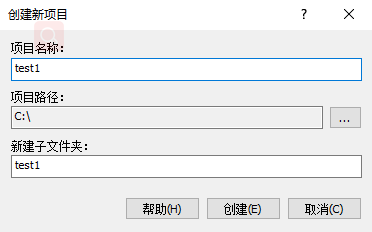
在弹出的对话框中输入项目路径及项目名称,这步以后,会自动在项目路径下面创建名为test1的文件夹,即项目为test1
3,变量管理器组态
在左侧项目下面的变量管理,右键 打开变量管理器,如下图
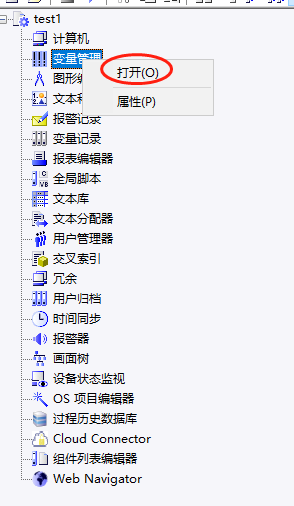
在变量管理器中,右键变量管理 → 添加新的驱动程序 → Modbus TCP/IP
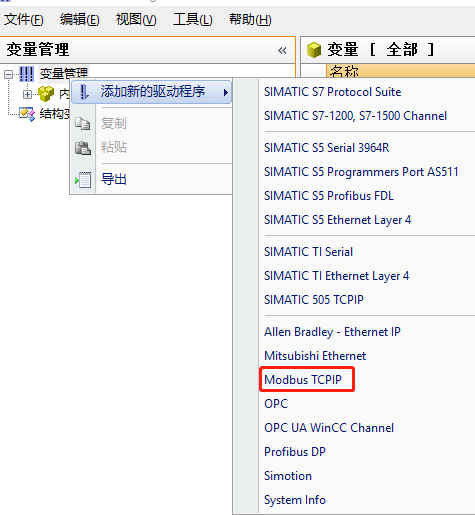
然后,右键,新建连接
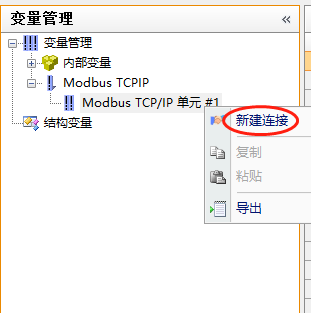
然后在新连接上,右键,选择连接参数
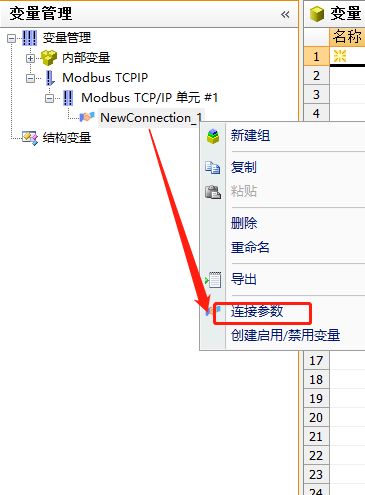
本例使用本机ModSim32仿真,因此在弹出对话框中设置如下
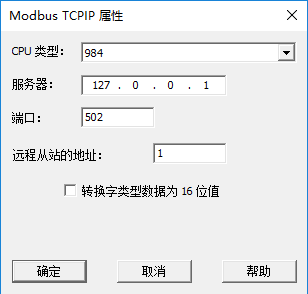
新建3个变量Tag1,Tag2,Tag3,分别对应ModSim32中400001、400002、400003
4,画面组态,在项目管理器中,右键图形编辑器,选择新建画面,画面名称也可以修改,我这里不改。
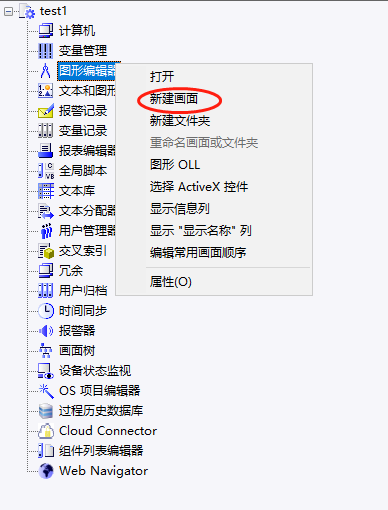
在右侧双击打开画面,或者右键画面名称,选择打开画面,打开后在变量选项卡下找到刚才新建的变量,直接选中,拖拽到画面中,会自动创建3个I/O域。
简单调整后,保存画面。
在项目管理器计算机属性中,选择启示画面,并根据需要配置窗口属性。
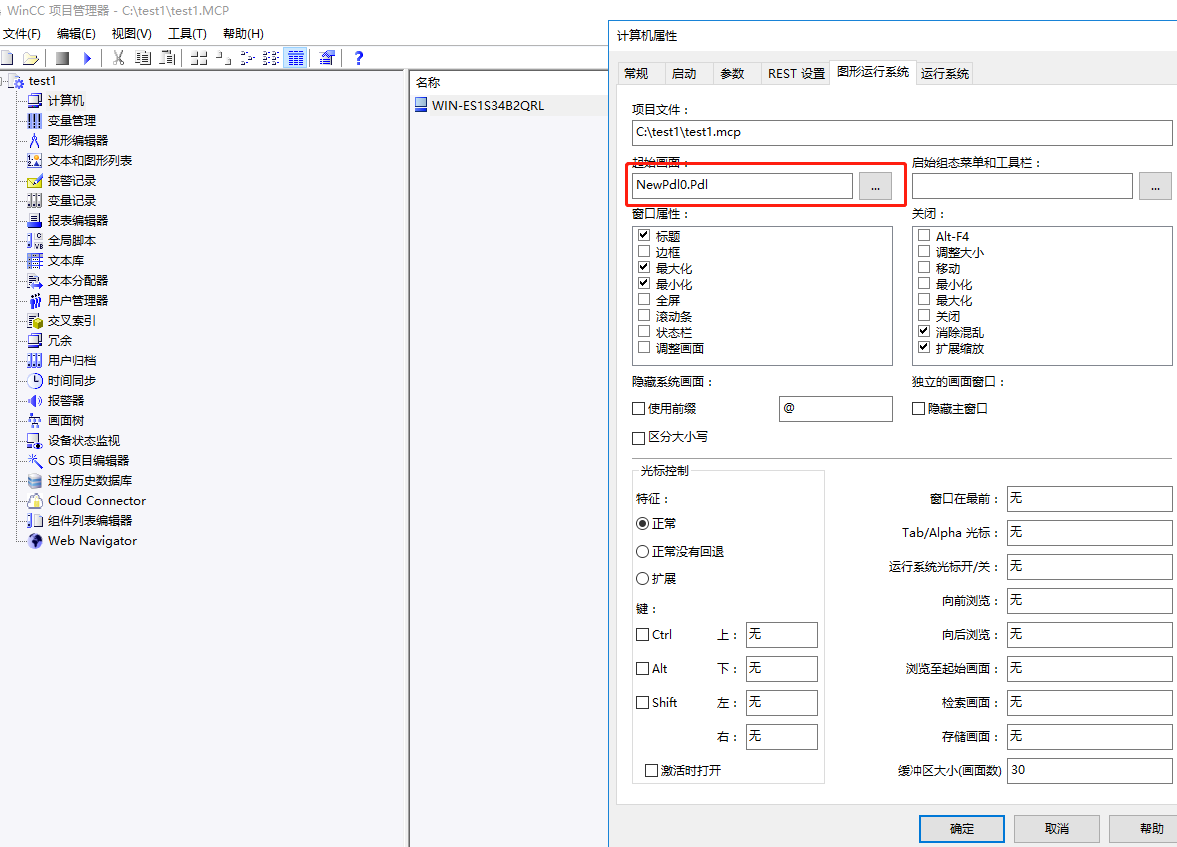
激活项目,项目运行起来后,会弹出组态的启示画面,如下

和ModSim32上的数据是一样的,ModSim32数据如下,也可以手动在wincc画面上更改或ModSim32侧更改数据,进行验证。
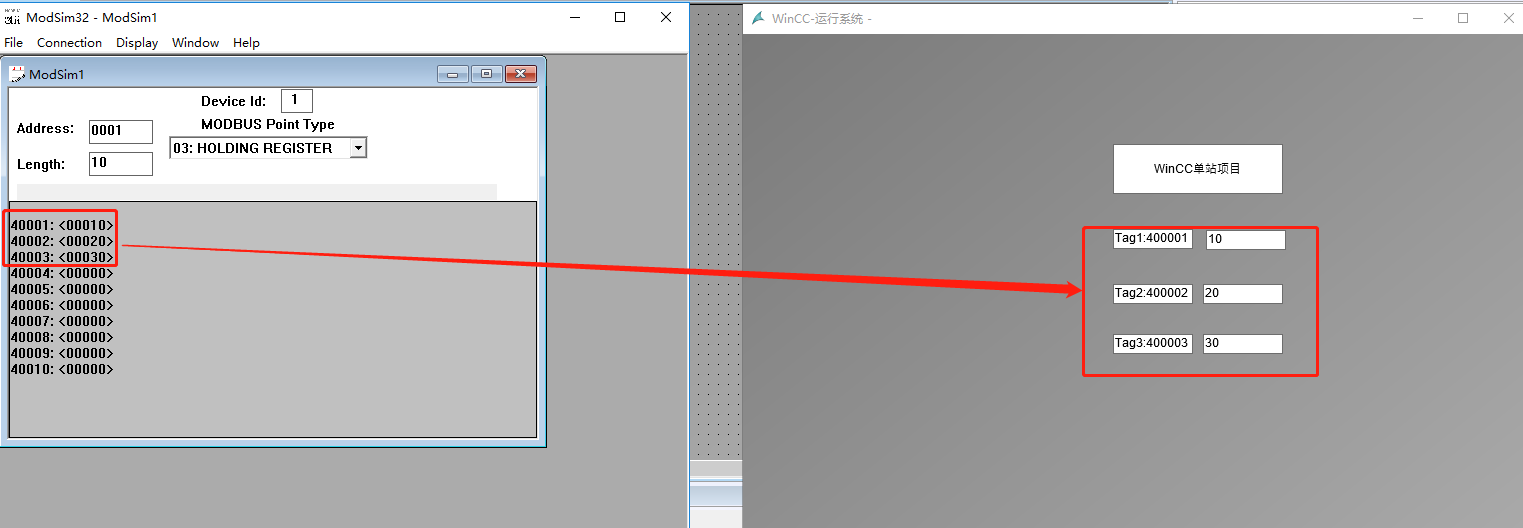
在线趋势组态
趋势组态需要用到变量归档,即变量记录,首先组态变量记录,新建过程值归档。
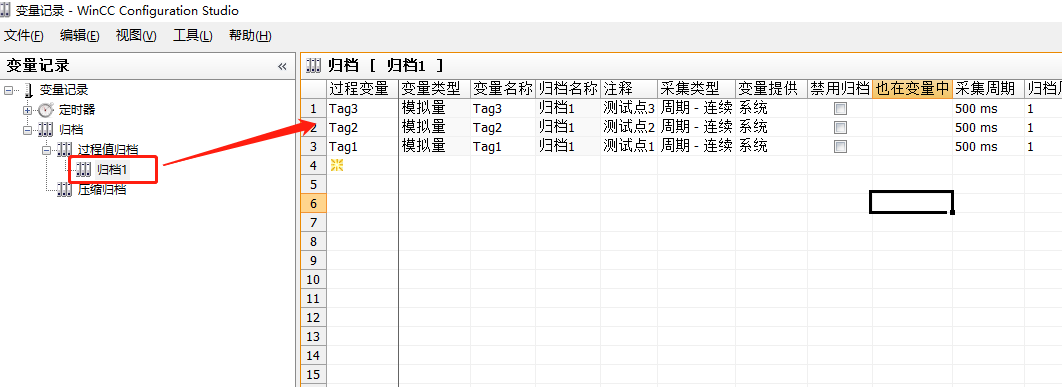
然后拖拽在线趋势控件到画面中,组态趋势并选择对应的归档变量,及时间范围,然后保存画面
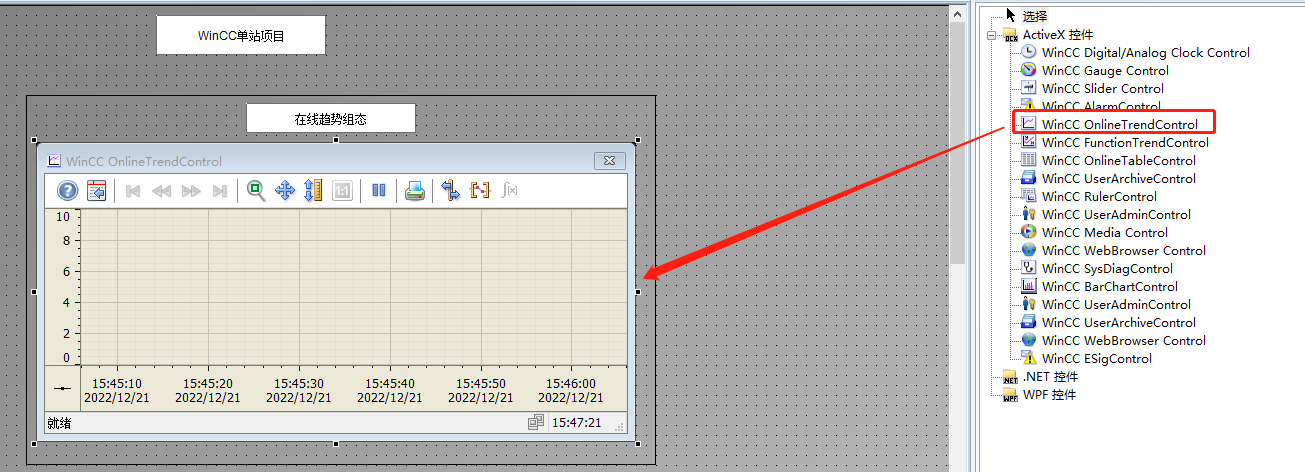
切记在项目的计算机中勾选变量记录运行系统,否则,WinCC运行画面将不会展示曲线。
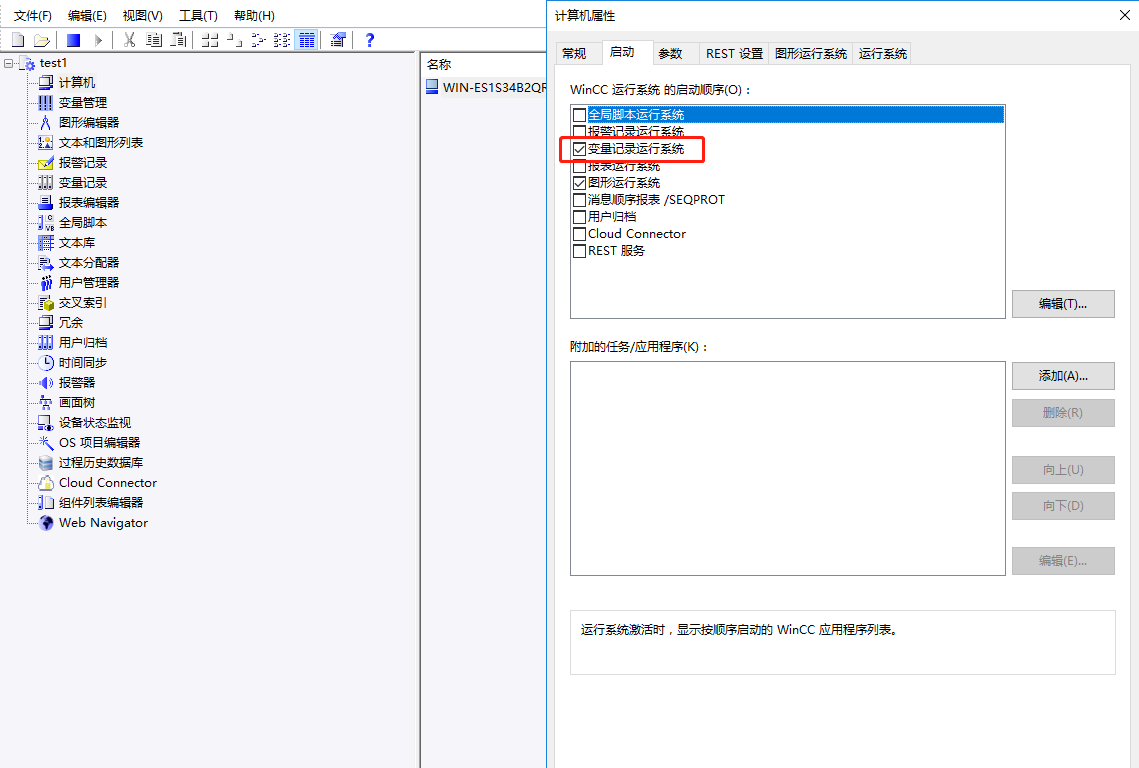
选择后,重新激活WinCC,一定要重新激活(如果是激活状态,先取消激活,再激活),激活后,我们将在画面上看到实时曲线的变化
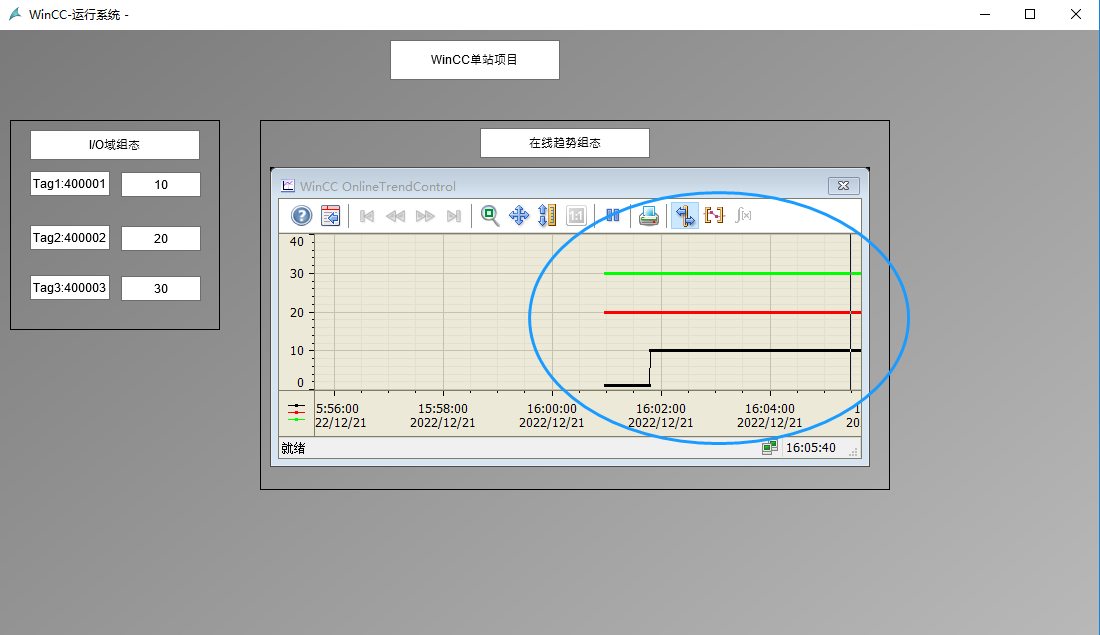
报警组态
在项目的计算机中勾选报警记录运行系统
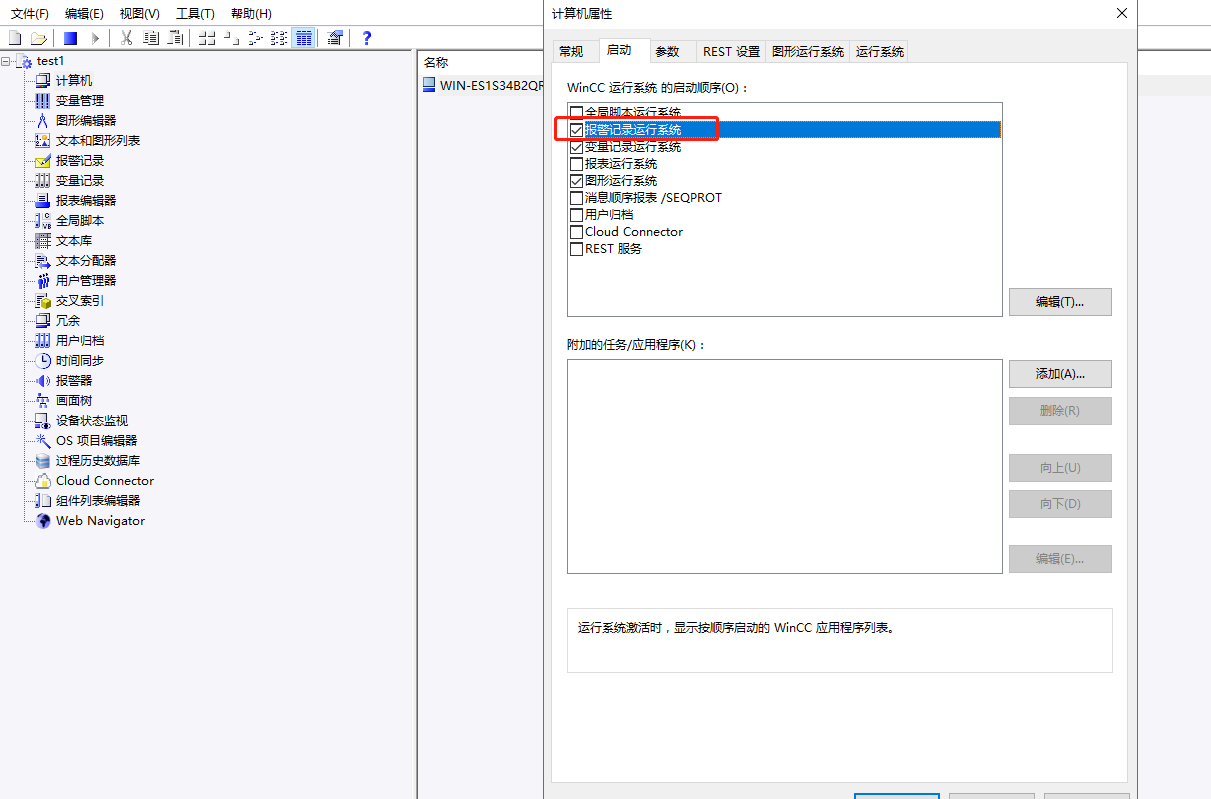
在画面组态中,拖拽报警控件到画面中,简单配置后,保存画面,并在项目管理器中重新激活WinCC。
在ModSim32中修改400001为自动随机变化,变化范围为0-20。
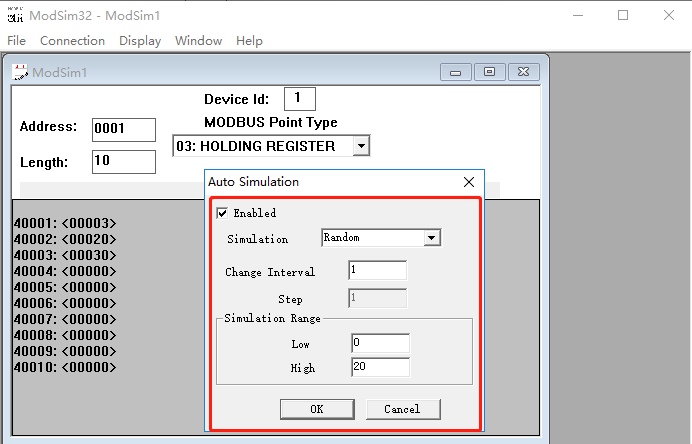
回到运行画面中,可以看到,当数据变化超过5-15的范围,就会产生报警。
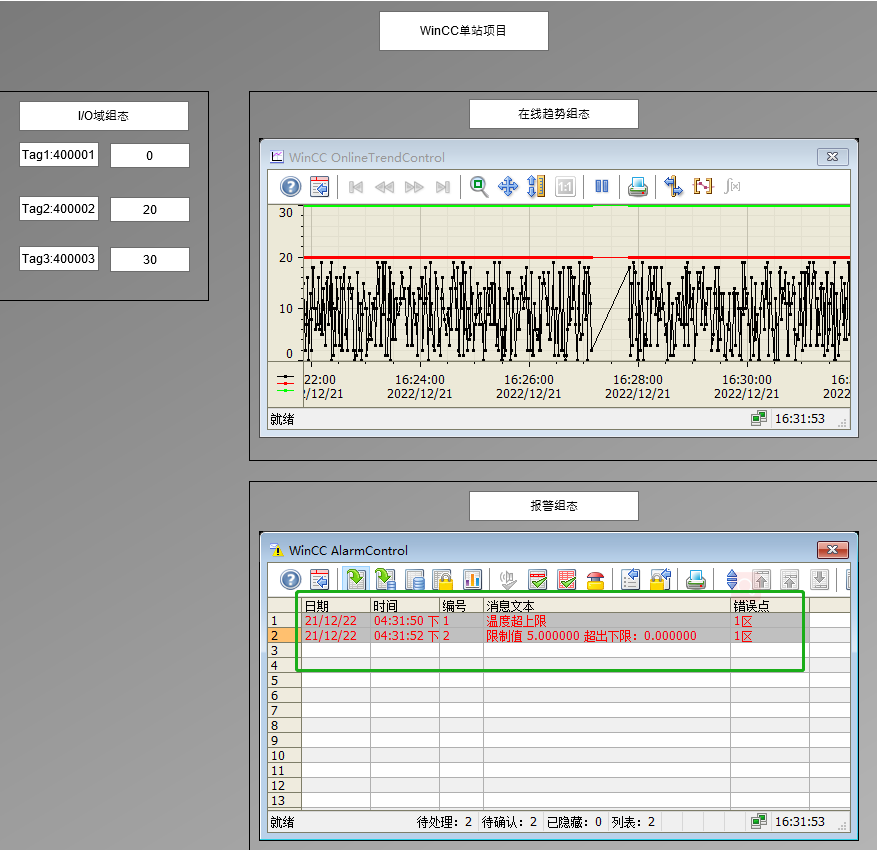
在线表格组态
WinCC中,在线表格也是常用的控件,使用挺简单,将表格控件拖拽到画面中,并组态相应的归档变量,运行即可。
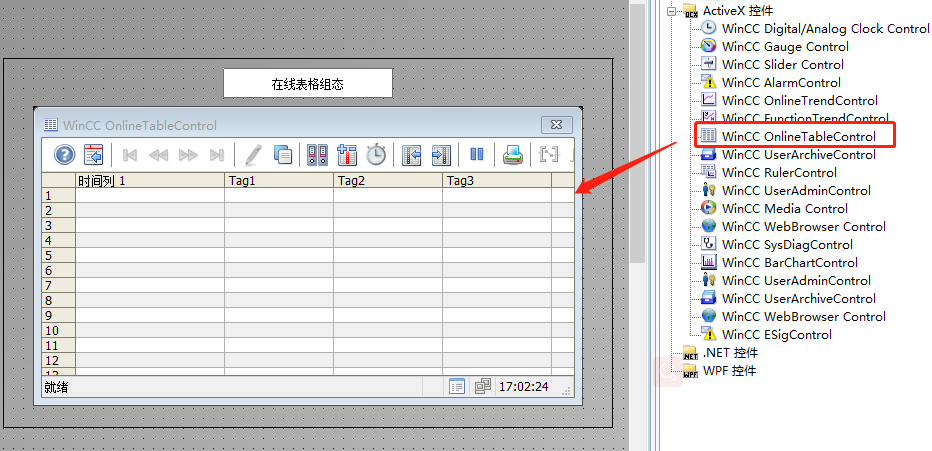
提示:在线控件和趋势一样,需要在项目管理器的计算机启动列表中选中变量记录运行系统,因此运行之前先检查这一样,如果之前已勾选,直接运行就可以
表格控件运行画面如下图红框部分:
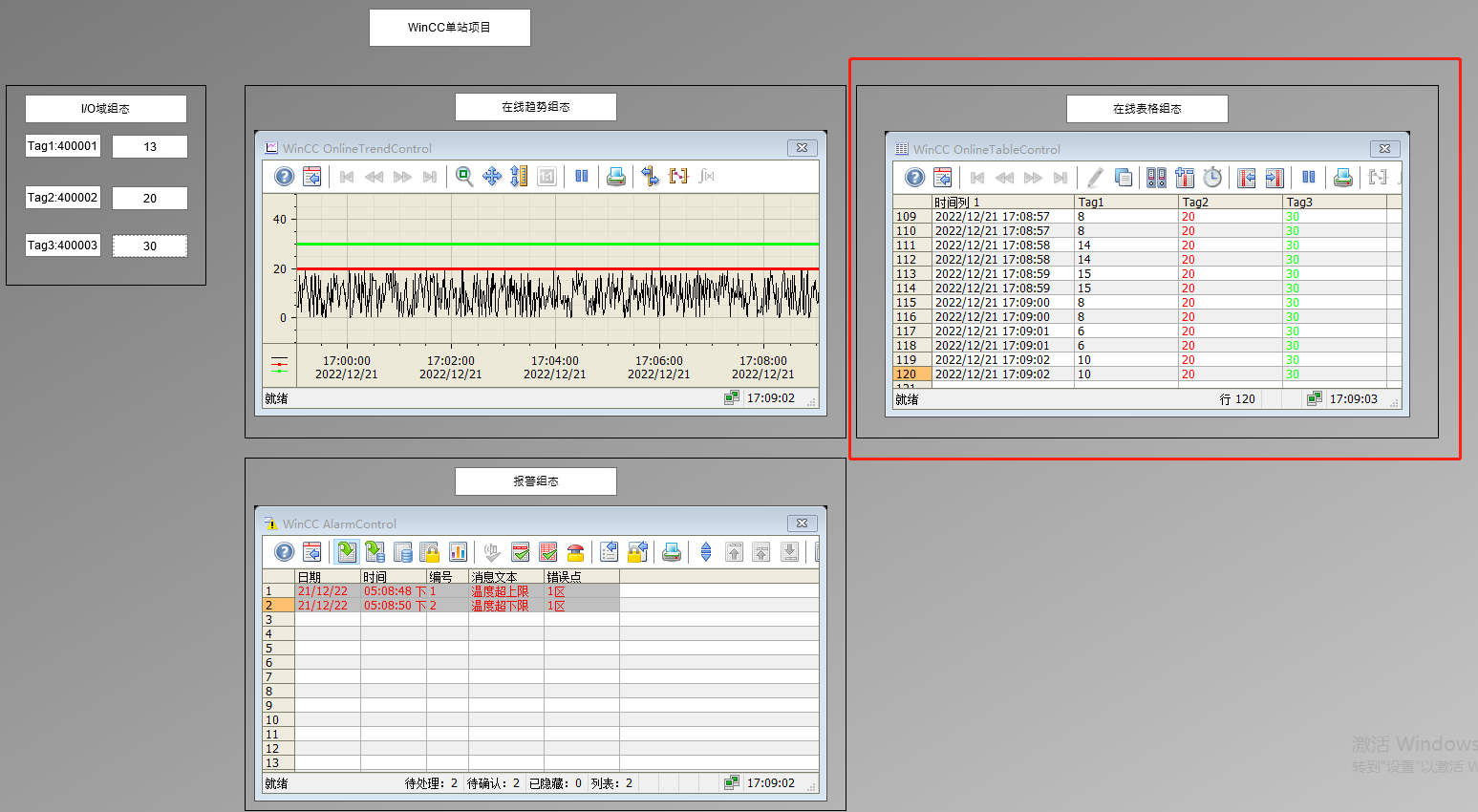
--暂时先写道这里,关于更多内容,后续再更新。



